Tabloya naverokê
Dibe ku em di PivotTable de di navbera gelek stûn û rêzan de têkiliyan biafirînin. Em dikarin daneyan di gelek stûnan de ji bo heman nirxan lêkolîn bikin. Wekî din, heke bixwaze, em dikarin Gotinên Bingiştî ji bo beşên kesane bihejmêrin. Di vê hînkirinê de, em ê nîşanî we bidin ka meriv çawa çend stûnan di Tabloya Pivot Excel de binerxîne.
Pirtûka Xebatê ya Pratîkê dakêşin
Dema ku hûn vê gotarê dixwînin, vê pirtûka xebatê ya pratîkê dakêşin ku hûn vê gotarê dixwînin.
6> Subtotal Pivot Table.xlsx
4 Gavên Hêsan Ji bo Bingiştî Pir Stûnên Di Tabloya Pivot Excel de
Me berhevokek daneyê daye ku hûrguliyên firotanê yên du Kesên Firotanê di wêneya jêrîn de. Mînakî, em dixwazin Bingiştî ji gelek stûnan ji bo kategoriyên cihêreng wekî Hejmara 1 , Qanîteya 2 , Biha 1 , û Biha 2 . Ji bo vê yekê, em ê berhevoka xweya daneyên heyî bikar bînin da ku Tabloya Pivot ava bikin. Dûv re, em ê PivotTable Taybetmendî bikar bînin da ku binermaya ya gelek stûnan hesab bike.

Gav 1: Tabloyek Pivot Biafirînin di Excel de
- Ji bo afirandina Tabloyek Pîvot , bi Sernavê Stûnê berhevoka daneyan hilbijêrin.
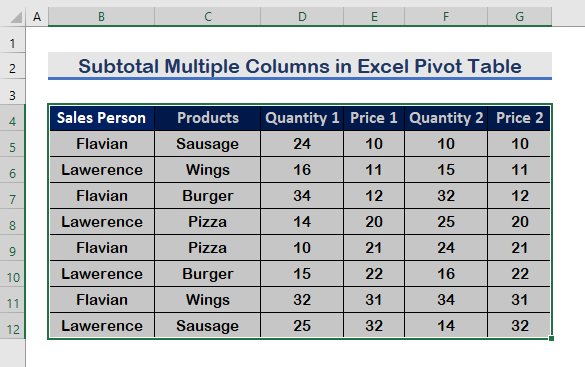
- Li ser Têxe tabê bikirtînin.
- Piştre, vebijarka PivotTable hilbijêrin.

- Vebijêrka Nûya Xebata Nû nîşan bikin.
- Di dawiyê de, pêl Enter bike ji bo afirandina PivotTable .

- Ji ber vê yekê, PivotTable a we dê di nav pelgeya xebatê ya nû. PivotTable Zeviyên wê wekî wêneya jêrîn nîşan bidin.
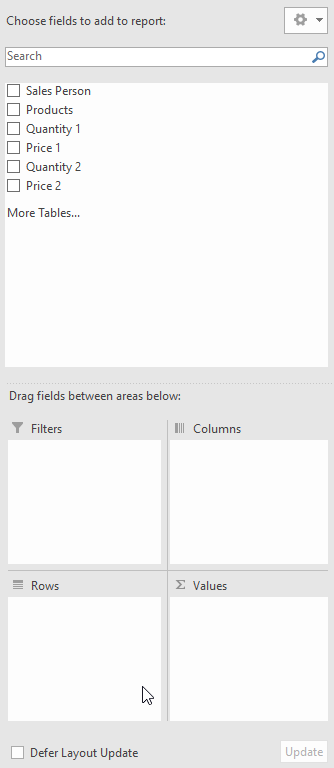
Zêdetir Bixwîne: Çawa Rake Di Tabloya Pivotê de Bingiştî (5 Awayên Bikêr)
Gav 2: Ji bo Her Kesê Firoşkar Di Tabloya Pivotê ya Excel de Bingiştîya Gelek Stûnan bibînin
- Pêşîn, em ê ji bo Berhemên cuda ji bo Berhemên cuda -ya Qanîteya 1 bihejmêre. Ji ber vê yekê, sê vebijarkên jêrîn hilbijêrin ku di Tabloya Pîvot de nîşan bidin.
- Di destpêkê de Kesê Firotanê têxin beşa Rêz . Hêmana yekem a Rêzan Qada Derve e. Bingiştî dê tenê ji bo Qadên Derveyî encaman nîşan bide.
- Piştre, Berhemên têxin beşa Rêz wekî Qada Navxweyî .
- Di dawiyê de, Qanîteya 1 bixin beşa Nirx ya ku ew ê ji bo hesabkirina 1> bi tevahî .

- Di encamê de, ew ê binereheviyên Qanîteya 1 nîşan bide ji bo her Kesê Firoşkar .
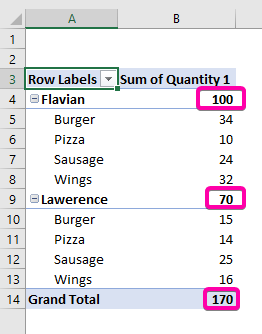
- Ji bo nîşandana hemî binerdeyên li binê her komê , bikirtînin Bergotina vebijarka Sêwiran
- Piştre, ji lîsteyê vebijarka Hemû Binhevokên Li Binê Komê nîşan bide hilbijêre.

- Ji ber vê yekê, tevheviyên jêrîn dê xuya bibinli binê her komê.

- Stûnek din lê zêde bike Qanîteya 2 di de Nirxên beşê, ku ji bo her Kesê Firotanê Qanîteya 2 binerd bikin.
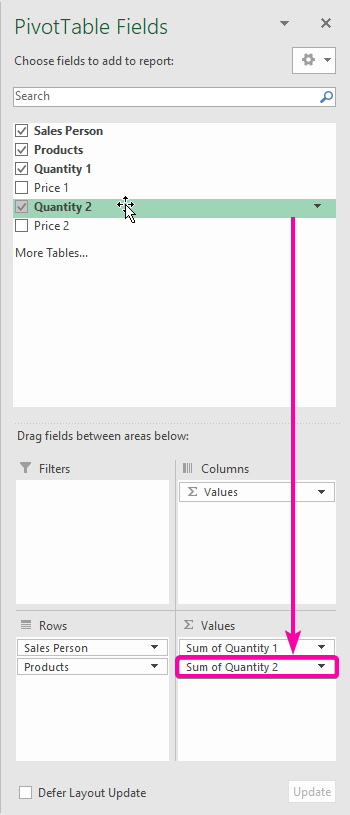
- Ji ber vê yekê, bineriya stûna Hejmara 2 dê di wêneya jêrîn de nîşan bide.

- Axir, du stûnên mayî Biha 1 û Biha 2 di beşa Nirx de zêde bikin. ji bo nîşandana binerdeyên van her du stûnan.

- Wek encam, hemû binerdeyên stûnên di berhevoka daneya me de dê wekî di wêneyê de xuya bibin. li jêr tê xuyang kirin.
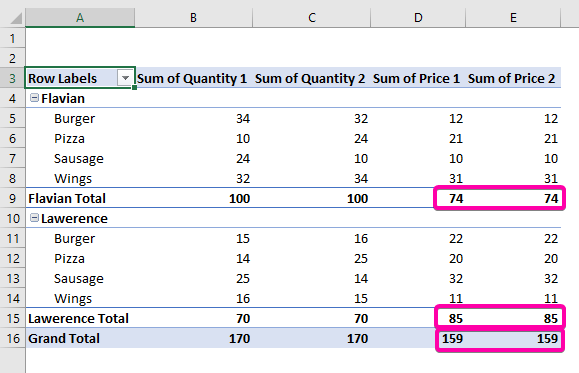
Gav 3: Ji bo Her Hilberek Bingiştî ya Gelek Stûnan di Tabloya Pivot Excel de hesab bike
- Li aliyê din , ji bo ku ji bo her Berhemê 'yê binermika çend stûnan bihejmêre, Berhemê di rêza yekem de di Rêzan de bihêle.
- Li ser bikirtînin Berhem û emrê Vegere Up hilbijêrin.
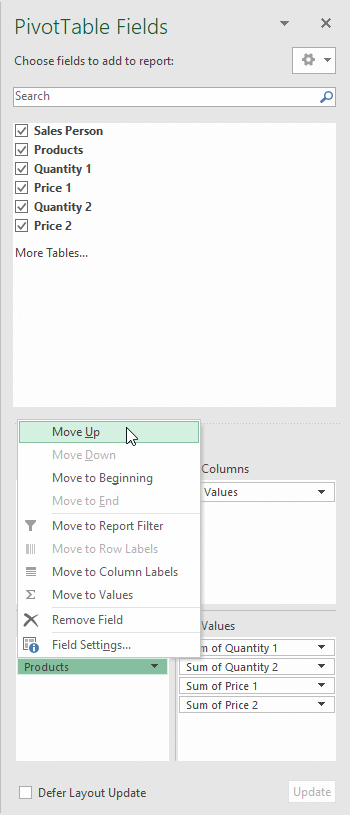
- Ji ber vê yekê , ew ê ji bo her Berhemekê encaman nîşan bide bi tevheviyên binerd ên 4 stûnan.
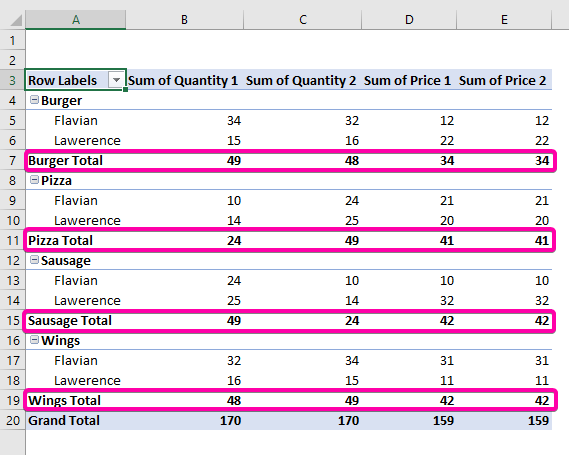
Gav 4: Bingiştî di Çêkirineke Taybet de Bi kurtî
- Herweha hûn dikarin nirxa Bingiştî bi her formatek taybetî bi kurtî binivîsin, wek Herî zêde( Herî zêde ), Kêm( Kêm ) , Navîn , Hilber , an Hejmar
- Rast-klîk bikin Bingiştî hucre.
- Li ser Bi kurtîkirina nirxan bikirtînin.
- Piştre, vebijarka Max hilbijêrin ku herî zêde nîşan bidin. 2> nirx.

- Di dawiyê de, nirxên herî zêde yên Qanîteya 1 dê wekî ku tê xuyang kirin nîşan bide. di wêneyê jêrîn de.
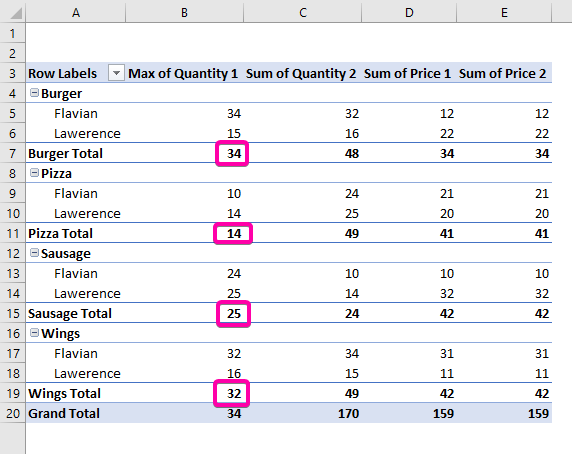
Encam
Ji bo bi dawîkirinê, ez hêvî dikim ku vê gotarê hin agahdariya kêrhatî li ser ka meriv çawa çend stûnan di binê giştiyê de dihewîne daye we. tabloya pivot Excel. Pêdivî ye ku hemî van proseduran fêr bibin û li ser databasa we werin sepandin. Awirek li pirtûka xebatê ya pratîkê bidin û van jêhatiyan biceribînin. Ji ber piştgirîya weya giranbuha em dilxwaz in ku em hînkerên bi vî rengî berdewam bikin.
Heke pirsên we hebin - Xwe ji me bipirsin. Di heman demê de, hûn di beşa jêrîn de şîroveyan bihêlin.
Em, Tîma Exceldemy , her gav bersivê didin pirsên we.
Bi me re bimînin & hîn bibin.

